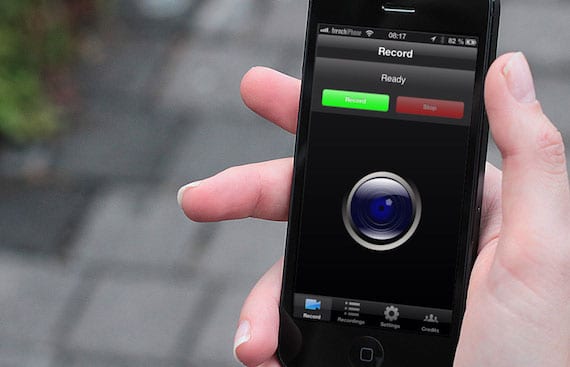
Постоје тренуци када су нам потребни погледајте шта се дешава на иПхоне-у да бисте разумели шта нам се објашњава или једноставно желимо да научимо оно што радимо на иПаду трећим лицима.
Било коју од ових ситуација решава снимање на екрану уређајаСада ова опција није једноставна или директна, погледајмо опције.
1. Имате Мац
Ова метода је најједноставније иако квалитет видео записа није изузетан. Морате да имате иМац, МацБоок, Мац мини или Мац Про. Сада имамо две могућности:
А. Имате АирПлаи пријемник
(Аппле ТВ 2. или 3. генерације)
У овом случају зрцални део је покривен, јер систем то омогућава сам. Поступак је следећи:
- Повежите свој иОС уређај и Аппле ТВ на исту мрежу Ви-фи.
- Превуците од дна екрана да бисте приступили Контролни центар.
- преса АирПлаи. Сада бисте требали моћи да видите доступне Аппле телевизоре.
- Додирните име Аппле ТВ-а који желите да АирПлаи, а затим тапните на Умножавање. Једном активиран, екран вашег иОС уређаја пресликаће се на ваш Аппле ТВ.
Б. Немате АирПлаи пријемник
У овом случају вам је потребан додатни софтвер, он се зове Рефлектор и кошта 12,99 УСД (лиценца за једног корисника или 54,99 УСД за више седишта (5 лиценци)). Постоји могућност тест што омогућава да програм ради 10 минута.
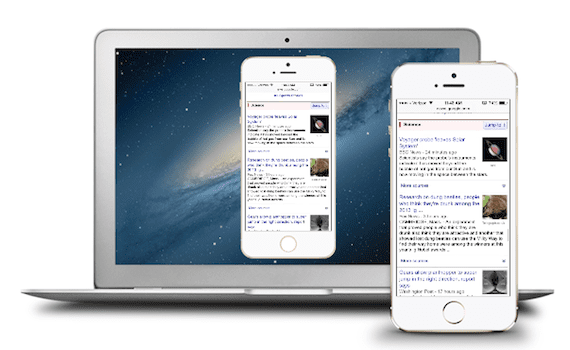
Поступак је следећи:
- Потврдите да су оба рачунара повезана на исти Ви-фи.
- Покрените Рефлектор на Мацу
- Приступ контролни центар мобилног уређајацтиве тхе АирПлаи. Биће представљена листа пријемника на које можете да се повежете. Пронађите и изаберите Мац на коме је инсталиран програм.
- Једном активиран, уређај би требао појавити на Мац екрану.
Снимање на Мац екрану
Није потребан никакав додатни софтвер, са истим КуицкТиме који долази у систему то можемо учинити. Отварамо програм и бирамо; Датотека> Снимање новог екрана и притиском на запис снимит ћемо екран.

Важно је запамтити да овај програм омогућава снимање преко целог екрана или само зона (на пример, тамо где се одражава уређај који желимо да снимимо), а такође нам омогућава да снимамо звук и приказују кликове мишем.
2. Коришћење хардвера
Ако немате Мац, мораћете да потрошите нешто новца на мали уређај за хватање. Највише се препоручује Елгато Гаме Цаптуре ХД, што је уређај за који је дизајниран видео снимање са играћих конзола. Његова цена је Амерички долар КСНУМКС. Такође ће вам требати а АВ адаптер које можете купити КСНУМКС евра у Аппле Сторе-у.
Поступак:
- Повежите iPad преко АВ адаптера на ХДМИ кабл (укључен)
- Повежи се Елгато Гаме Цаптуре ХД на ХДМИ.
- Повежите други крај снимања игре са компјутер преко мини-УСБ на УСБ кабл (такође је укључен)
- Преузмите софтвер за снимање од Елгато (бесплатно)
- Укључите иПад (можда ћете видети поруку „Ова додатна опрема није подржана“, занемарите је)
- Отвори апликација Елгато Гаме Цаптуре ХД.
- Кликните Подешавања, изаберите иПад као улазни уређај, а ХДМИ као излазни уређај.
- Почиње снимање.
Приметити: Исти Елгато софтвер омогућава издање снимљених видео записа.
3. Уз Јаилбреак
Ако немате Мац и немате новац за улагање у хардвер, имате само могућност јаилбреак ваш иОС. Недавно је изашла верзија иОС7, тако да, коју год верзију иОС-а имали, имамо могућност јаилбреака.
Ако вам није јасно шта је јаилбреак или имате сумње, претражујте међу нашим постовима користећи реч «јаилбреак»И имат ћете мноштво чланака који могу решити готово све ваше недоумице. Када се иПад или иПхоне сломе, можете приступити продавници апликација Цидиа, где можете пронаћи опције.
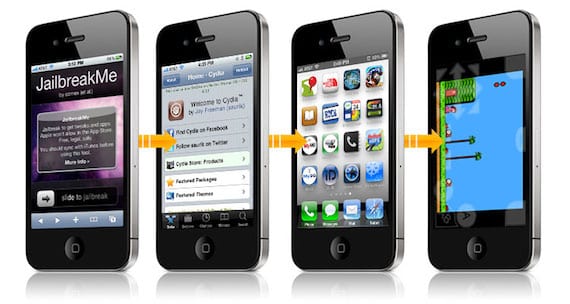
Бесплатно се зове РецордМиСцреен, једини недостатак је црвена горња трака коју држи током снимања. Што се тиче поставки снимања које можемо одабрати;
- величина видео снимка (изворни или пола),
- оријентација (портрет или пејзаж) и
- звук у моно или стерео.
Друга апликација је Дисплаи Рецордер, чија је цена 4,99 евра.
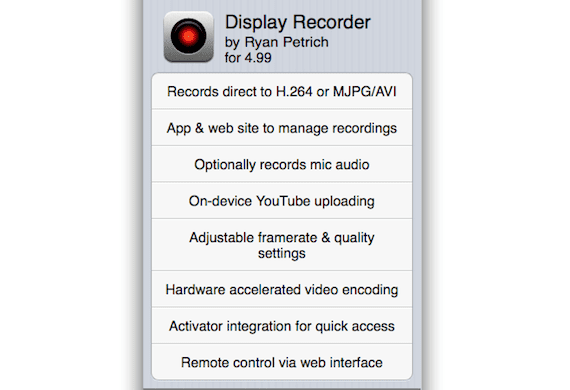
Приметити: Имајте на уму да је јаилбреак за иОС 7 управо објављен и можда ове поправке још увек нису оптимизоване или ће изаћи нови. Искористите и препоручите нам неке сматрате добрим, лепим и јефтиним.
Више информација – Аппле уклања кРец апликацију из Апп Сторе-а, што вам је омогућило снимање екрана иПхоне-а

Где могу да пронађем оно што снимим помоћу РецордМиСцреен
Уђете у ифиле и тамо их пронађете у мапи докумената
Мој РецордМиСцреен не приказује црвену траку, у добром је квалитету и све је врло добро!
Хвала на информацијама, нисам их знао!
Задовољство ми је помоћи! И тако је то, РецордМиСцреен, црвена трака се више не појављује!
На АппСтореу је била апликација и они су је уклонили, звала се кРЕЦ. Дошли су да деле ипа за инсталирање на друге начине и то је дивно функционисало. Сада са иОС7 снимите црни екран. Надам се и неко
Ажурирајте га!
Преузео сам га и чује се само мој глас и излазим из програма и више ништа не видим